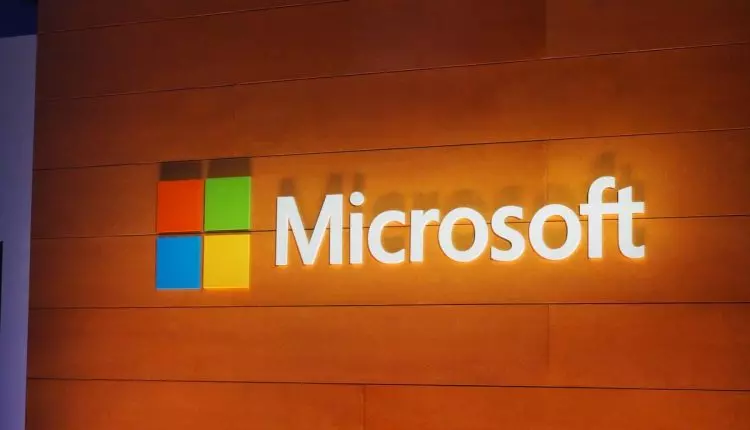
كيف تحصل علي Microsoft Office لـ iPad & iPhone
عندما كشفت microsoft عن تطبيقات Office لأجهزة Mac و iOS كانت بأعداد محدودة، مع الإصدار المخصص للـ iPad الذي كان يحتوي على إمكانية التعديل والتحسين في خواصه للنسخة Office 365 والملفات المقروءة من الـ iPhone.
لكن في أيامنا هذه ومع كثرة التحسينات في التطبيق أصبح ممكنًا لمستخدمي الأجهزة السابقة إجراء التعديلات على ملفات Word, Excel و PowerPoint دون الحاجة إلى إصدار Office 365.
ولأهمية تطبيقات الـ Office واحتياجنا لها بشكل يومي في عمل الملفات المختلفة، قم بقراءة هذا المقال لمعرفة كيف يمكنك الحصول على تطبيقات الـ Office المتنوعة على جهاز الـ iPad والـ iPhone الخاص بك.
كيف تحصل على Microsoft Office مجانًا لهاتفك؟
جميع تطبيقات Microsoft Office متاحة للجميع على متجر التطبيقات للتحميل، بداية من Word, Excel, PowerPoint أو Outlook فيمكنك تحميلها جميعًا على أنظمة الـ iOS واستخدامها عليه.
والتي تمكنك من قراءة الملفات وتعديلها على الهاتف دون الحاجة لجهاز كومبيوتر.
بعد تنزيل التطبيق قد يتم السؤال عن بياناتك في Office 365 وإذا ما أردت هذا يمكنك عمل هوية microsoft الخاصة بك لاستخدامها بالتطبيقات أو عند السؤال عنها، لكنك ستحتاج عند التسجيل رقم هاتف الخاص بك وكتابة تاريخ ميلادك للاشتراك والتسجيل والذي سيمكنك بعدها من تعديل الملفات وليس قراءتها فقط.
هل يجب دفع رسوم اشتراك لـ Office 365؟
في المملكة المتحدة يبدأ رسم الاشتراك لـ Office من £59.99 وفي الولايات المتحدة الأمريكية يبلغ $69.99، وفي المقابل ستحصل على بعض الخواص الإضافية، والتي ستجعل تجربتك للتطبيقات أكثر مرونة ومتعة ومن ضمن هذه المميزات:
- advanced change tracking.
- the removal of limits on the ways you can use.
- paragraph styles.
- advanced chart.
- table.
- Picture formatting tools.
ومن ضمن مميزات استخدام الـ Office هي أنك ستحتاجه لعرض الملفات الموجودة على OneDrive وتعديلها على الهاتف دون الحاجة إلى جهاز كومبيوتر.
كما يمكنك الحصول على تطبيقات الـ Office على جهاز mac ولكن هذا يعتمد على الاشتراك بالخدمة وتفعيلها عليه، كما أن تسجيلك على التطبيقات يعطيك ساعة مجانية من المكالمات على skype، بالإضافة لزيادة السعة على OneDrive لتخزين المزيد من الملفات.
وفي المستقبل قد تزيد قيمة الاشتراك السنوي أو الشهري لتطبيقات Office إذا كنت تستخدم الآن إصدار قديم لتطبيقاته.
اختيارات التسجيل على Microsoft Office.
تطبيقات الـ Office على أجهزة iOS تقوم بعمل مزامنة مع حساب OneDrive الخاص بك، والذي تُمكن المستخدمين من عمل ملفات على أجهزتهم اللوحية ومراجعتها، كما أن الملف سوف يكون بنفس التنسيق حتى إذا تم تحديث الإصدار في وقت لاحق وحتى إن كان لا يدعم هذه الصيغة، وتعد هذه أحد مميزات حفظ الملف على OneDrive مباشرة.
الملفات المرفوعة على OneDrive يجب أن يتم تنزيلها لكي تبدأ بالتعديل عليها، وبعد التنزيل يتم مزامنتهم مباشرة مع Microsoft Cloud.
ويمكنك عمل الملفات وحفظها على جهازك اللوحي iPad دون رفعها على OneDrive إذا كنت غير متصل بشبكة الإنترنت، لكن تطبيق OneDrive يمكنك من مشاركة الملفات مع زملائك، وتعديلها معهم بشكل جماعي أو فردي في نفس الوقت إن أردتم هذا، فقط اضغط على الـ tool bar ومن ثم اختر share وبعدها الأشخاص الذين تريد أن يشاركوك هذا الملف.
كما أن Apple لديها جناح الـ Office الخاص بها والذي يطلق عليه iWork هو متاح بالمجان لمستخدمي نظام الـ iOS على كل من الـ iPad و الـ iPhone.
كما أن أنظمة الـ iOS توفر لك المزيد من الخدمات التي ستفيدك في الملفات التي ستقوم بإنشائها، مثل الـ editing tool بالإضافة لهذا فإنه يحتوي على مميزات الاختيار والتغيير للقطع النصية وطريقة كتابتها لكي يتناسب معك.
الـ Word لكل من الـ iPad والـ iPhone.
عند استخدام التطبيق فإنك تحصل على المزيد من الخواص والمميزات، فتستطيع إنشاء وتعديل جميع الملفات التي تريدها بسهولة، سواء كانت النسخة أو الإصدار الموجود على هاتفك من النوع المدفوع أم لا.
فيمكنك الـ Word على الـ iPad أو الـ iPhone من عمل الملفات بشكلها المطلوب بالجودة التي تحتاجها، بالإضافة لوجود اختيارات متعددة لشكل الكتابة وتنسيقها، كما يمكنك من تعديل الجداول ليوافق الشكل الذي تريده لمستندك، كل هذا في النسخة الغير مدفوعة، فستعمل معك بشكل مميز ولن تحتاج للنسخة المدفوعة.
لكن حجم الشاشة على الـ iPhone قد يكون مشكلة للبعض، فبسبب صغر حجمها قد تجعلك تعمل بشكل أبطأ، ولهذا قام الـ Office بعمل بعض التعديلات على إصدار الـ iPhone لجعل العمل عليه أكثر سهولة، ومن ضمن هذه التعديلات:
Ribbon: هو الـtool bar الموجود في أي التطبيق فقد تم تعديله وجعله أكثر مرونة ليناسب المستخدمين.
Reflow: وهو الزر الذي يتم تعديل حجم الخط من خلاله، كما يبعد أي اختيارات وأزرار إضافية، مما يساعدك على التركيز على الكتابة أكثر.
وإن كنت تعمل في مجال إدارة الأعمال وغيره فإن إصدار Office 365 المدفوع سيكون مناسب أكثر من الإصدار المجاني لما له من مميزات إضافية ستجعل من الملف النهائي أكثر تنظيمًا ومناسبًا لعملك بالتأكيد، ومن ضمن المميزات الموجودة بالإصدار المدفوع:
- formatting tools.
- page orientation changes.
- الإضافة أو الإزالة من الخانات الموجودة في الجداول.
- page sections.
- Word Art.
- custom text colours.
- اختيارات التعديل بالصور.
- change tracking.
- كما أنك ستحتاج الإصدار المدفوع في حالة وجود الملفات على Dropbox أو على OneDrive لكي تقوم بتعديلها.
برنامج الـ Excel لكل من iPad و iPhone.
يمكنك استخدام برنامج الـ Excel في عمل العروض التقديمية على أنظمة الـ iOS باستخدامك لـ Microsoft ID فقط، كل ما عليك التسجيل والحصول على جميع المميزات الموجودة في Office 365 مثل التعديل والطباعة وعمل ملفك الخاص وجعله مناسب للعرض وغيرها.
وبوجود حساب على Dropbox أصبحت تلك العملية أسهل وأسهل، حيث أنه سيغنيك عن استخدام Microsoft OneDrive، كما أنه سيعطيك المزيد من المميزات مثل استخدام العديد من الملفات والتطبيقات التي يمكنك فتحها ومن ضمنها Office 365 والذي بإمكانك استخدامه لعمل ملفات جديدة وتعديل الأخرى وجعلها مناسبة أكثر.
- تخصيص أشكال مختلفة من الجداول وتنسيقات جديدة للمستخدمين.
- إضافة ألوان معينة ومختلفة للأشكال المستخدمة.
- إمكانية إضافة WordArt على الكتابة.
- أيضاً تعديل الصور وتغيير شكل الظلال والانعكاسات وغيرها.
- جميع الخواص السابقة وغيرها متاحة فقط باشتراك شهري يبلغ قدره £5.99/$6.99 كما ستحصل على مساحة تخزين إضافية على OneDrive عند الاشتراك.
لا يوجد أي فارق بين استخدام الـ Excel على الـ iPhone أو الـ iPad لكن يجب الاعتراف أن تجربته على الـ iPad كانت أفضل بسبب حجم الشاشة الكبير عند مقارنتها بالـ iPhone حجم الشاشة الصغير أدى لعدم وجود بعض الأزرار والاختيارات موجودة على الشاشة طوال الوقت، وعند التعديل وضغط زر edit فإنه يأخذ ثلث حجم الشاشة.
لكن مع المميزات المتعددة لـ Excel على الـ iOS فإنه يحتوي على بعض العيوب مثل:
- عدم القدرة على تعديل أو إضافة تعليقات على الملف مع القدرة على مسحها فقط.
- لا يمكنك تسمية الخلايا الموجودة في الجداول.
- لا يمكنك إضافة الصور من OneDrive أو Dropbox.
- لا يمكنك العمل على اكثر من ملف في نفس الوقت بل يجب إغلاق الملفات الأخرى لتعمل على ملف واحد وعند الانتهاء منه أو غلقه يمكنك العمل على الملفات الأخرى.
الـ powerpoit لكل من iPad و iPhone.
الـ power point مثله مثل التطبيقين السابقين، فلا تحتاج إلى التسجيل لإصدارات مدفوعة للتعديل على الملف التقديمي، كما يوجد بعض التحسينات على هذا التطبيق منها:
- إضافة وتعديل الصور المتحركة.
- استخدام Presenter View.
- الصوت والفيديو يمكنك إضافتهم وسيعملون بالشكل المطلوب من جهاز الـ iOS الخاص بك.
وإذا كان لديك اشتراك مدفوع لـ Office 365 فإنه يتيح لك المزيد من الاختيارات للحصول على أفضل تجربة ممكنة وهذه الخصائص موجود العديد منها أيضًا في excel بإصدار Office 365 وقد تم ذكر بعضها سابقًا.
وتعد تجربة الـ Office على أنظمة الـ iOS تجربة ثرية تساعدك في إنجاز عملك في وقت قياسي وبجودة عالية، لذا لا تتردد في استخدامهم.



